Esta página aborda como aceder e gerir as suas cargas de trabalho e recursos no dispositivo isolado do Google Distributed Cloud (GDC). Descreve como autenticar, gerar ficheiros kubeconfig para um servidor da API Management e um cluster Kubernetes, e gerir a inatividade da sessão. A compreensão destes processos garante um acesso seguro e fiável aos seus projetos e cargas de trabalho.
Aceda às suas cargas de trabalho através da consola do GDC ou da CLI gdcloud.
Iniciar sessão
Para iniciar sessão na consola GDC ou num cluster, siga os passos abaixo:
Consola
Abra o seguinte URL num novo separador do navegador para aceder à interface do utilizador (IU) do dispositivo isolado do GDC:
https://GDC_URL
Substitua GDC_URL pelo nome do domínio que usa para aceder ao GDC fornecido pelo operador de infraestrutura (IO). Quando abre qualquer URL pela primeira vez, o GDC redireciona para a página de início de sessão do fornecedor de identidade se o operador de infraestrutura (IO) tiver configurado a página.
Por exemplo, a página seguinte é apresentada depois de iniciar sessão na consola para uma organização denominada `org-1:
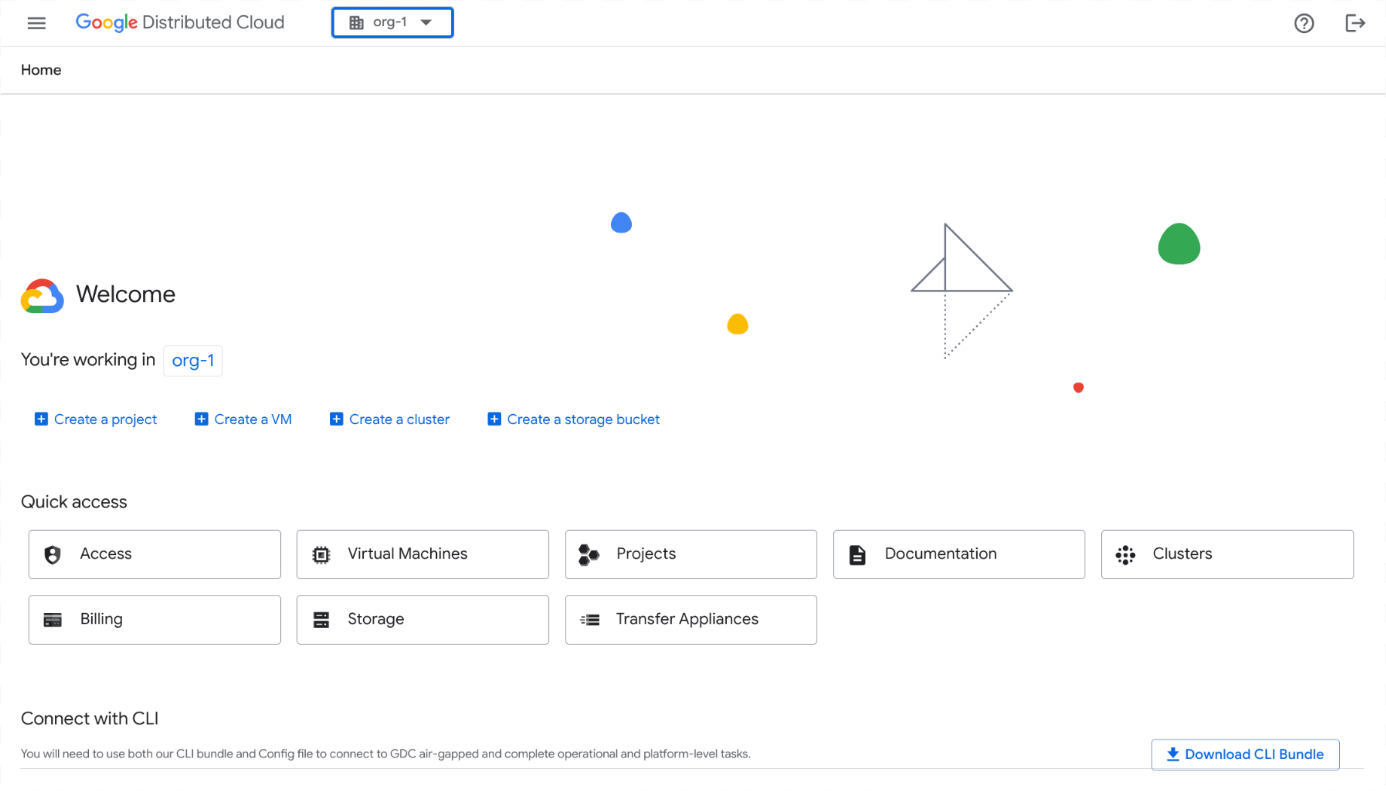
CLI
Pode iniciar sessão em qualquer cluster ao qual tenha autorização de acesso. O processo de início de sessão da CLI para todos os clusters é o mesmo. Só tem de indicar o nome do cluster e o respetivo ficheiro kubeconfig, e iniciar sessão separadamente em cada cluster.
Antes de iniciar sessão, certifique-se de que faz o seguinte:
- Transfira o ficheiro binário da CLI gcloud e instale-o no seu sistema. Para mais informações, consulte o artigo Transfira a CLI gcloud.
- Configure e inicialize a configuração predefinida da CLI gcloud. Certifique-se de que define o URL da organização correto, que é usado para obter o ponto final de configuração de início de sessão. Para mais informações, consulte o artigo Instalação da CLI gcloud.
- Instale o plug-in de autenticação
gdcloud-k8s-auth-plugin. Para mais informações, consulte o artigo Autenticação da CLI gcloud.
Para iniciar sessão num cluster, conclua os seguintes passos:
Autentique a sua instância da CLI gcloud para iniciar sessão. Existem duas formas de autenticação:
Início de sessão no navegador padrão: use este fluxo de autenticação quando iniciar sessão a partir de um navegador.
gdcloud auth loginInício de sessão no dispositivo secundário: use este fluxo de autenticação se o seu dispositivo principal não tiver um navegador disponível. Este fluxo inicia o início de sessão no dispositivo principal sem acesso ao navegador e continua o início de sessão com o dispositivo secundário que tem acesso ao navegador.
Inicie a sessão no seu dispositivo principal sem navegador:
gdcloud auth login --no-browserO comando no dispositivo principal imprime outro comando
gdcloudque tem de executar no dispositivo secundário no passo c.Repita o passo 1 de Inicie sessão num cluster para transferir o certificado no dispositivo secundário.
Conclua o início de sessão no dispositivo secundário introduzindo o comando impresso no dispositivo principal no passo a.
Esta ação abre um navegador para iniciar sessão no fornecedor de identidade (IdP) configurado. Indique o nome de utilizador e a palavra-passe que definiu durante a configuração inicial da CLI gdcloud para iniciar sessão.
Exporte o ficheiro
kubeconfigde identidade do utilizador como uma variável:export KUBECONFIG=/tmp/admin-kubeconfig-with-user-identity.yamlGere um ficheiro
kubeconfigcom a sua identidade de utilizador:gdcloud clusters get-credentials CLUSTER_NAMEÉ gerado um ficheiro
kubeconfigcom a sua identidade de utilizador. O ficheiro YAML seguinte mostra um exemplo:apiVersion: v1 clusters: - cluster: certificate-authority-data: <REDACTED> server: https://10.200.0.32:443 name: cluster-name contexts: - context: cluster: cluster-name user: cluster-name-anthos-default-user name: cluster-name-cluster-name-anthos-default-user current-context: cluster-name-cluster-name-anthos-default-user kind: Config preferences: {} users: - name: cluster-name-anthos-default-user user: exec: apiVersion: client.authentication.k8s.io/v1 args: - --audience=root-admin command: gdcloud-k8s-auth-plugin env: null installHint: Run 'gdcloud components install gdcloud-k8s-auth-plugin' to use plugin interactiveMode: Never provideClusterInfo: falsePara verificar se consegue aceder ao cluster, inicie sessão com o ficheiro
kubeconfiggerado com uma identidade de utilizador:kubectl --kubeconfig /tmp/admin-kubeconfig-with-user-identity.yaml version
Terminar sessão
Para terminar sessão na consola GDC, faça o seguinte:
Consola
Clique em Terminar sessão na barra de menu.
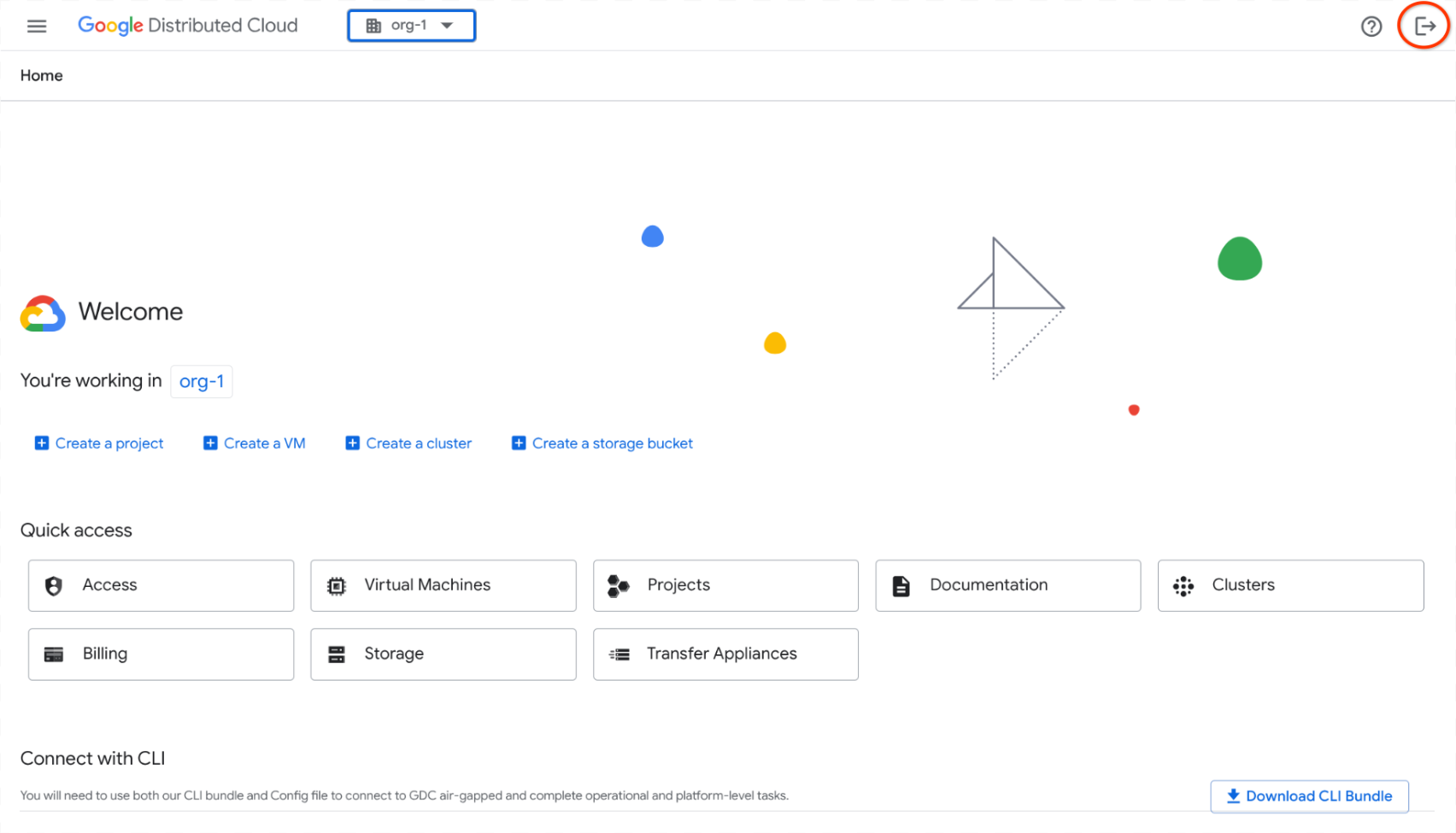
CLI
Termine sessão na CLI:
gdcloud auth revoke
Gere manualmente o ficheiro kubeconfig
Se estiver a gerir recursos com a CLI kubectl chamando diretamente as APIs KRM, tem de gerar o ficheiro kubeconfig para o cluster que aloja o seu recurso, consoante o tipo de recurso que está a gerir. Visite a documentação do recurso para determinar o ficheiro kubeconfig de que precisa.
Conclua a configuração aplicável com base no tipo de recurso.
Recursos do servidor da API Management
Conclua os passos seguintes para gerar o ficheiro kubeconfig para o servidor da API Management:
Defina a variável de ambiente
MANAGEMENT_API_SERVER:export MANAGEMENT_API_SERVER="root-admin"Gere o ficheiro kubeconfig do servidor da API de gestão e valide as credenciais:
export KUBECONFIG=${HOME}/${MANAGEMENT_API_SERVER:?}-kubeconfig.yaml rm ${KUBECONFIG:?} gdcloud clusters get-credentials ${MANAGEMENT_API_SERVER:?} [[ $(kubectl config current-context) == *${MANAGEMENT_API_SERVER:?}* ]] && echo "Success. Your kubeconfig is at $KUBECONFIG" || echo "Failure"O comando
rm ${KUBECONFIG:?}remove o ficheiro kubeconfig existente no diretório inicial. Quando gera um novo ficheiro kubeconfig, este substitui o ficheiro existente. Se não quiser substituir nem remover o ficheiro existente, faça uma cópia de segurança noutra localização segura.
Recursos do cluster do Kubernetes
Conclua os passos seguintes para gerar o ficheiro kubeconfig para o cluster do Kubernetes bare metal:
Defina a variável de ambiente
KUBERNETES_CLUSTER:export KUBERNETES_CLUSTER="root-infra"Gere o ficheiro kubeconfig do cluster Kubernetes e valide as credenciais:
export KUBECONFIG=${HOME}/${KUBERNETES_CLUSTER:?}-kubeconfig.yaml rm ${KUBECONFIG:?} gdcloud clusters get-credentials ${KUBERNETES_CLUSTER:?} [[ $(kubectl config current-context) == *${KUBERNETES_CLUSTER:?}* ]] && echo "Success. Your kubeconfig is at $KUBECONFIG" || echo "Failure"O comando
rm ${KUBECONFIG:?}remove o ficheiro kubeconfig existente no diretório inicial. Quando gera um novo ficheiro kubeconfig, este substitui o ficheiro existente. Se não quiser substituir nem remover o ficheiro existente, faça uma cópia de segurança noutra localização segura.
Terminar sessão por inatividade
Após quinze ou mais minutos de inatividade numa sessão, a consola do GDC e a CLI gdcloud terminam a sessão. O GDC considera a inatividade da sessão como um período durante uma sessão aberta sem interação ativa da sua parte, como nenhum movimento do cursor ou do teclado. Uma sessão ativa dura até doze horas com atividade do utilizador.
Consola
No caso de inatividade da sessão, a consola do GDC termina a sua sessão. Dois minutos antes de a consola GDC terminar a sessão por inatividade, recebe uma caixa de diálogo que o avisa da terminação da sessão:
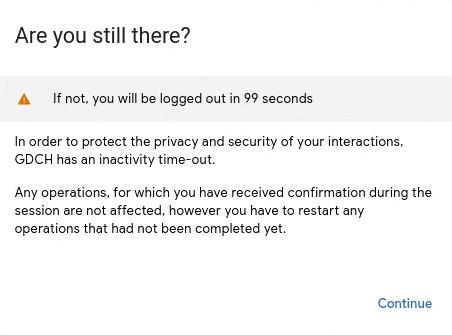
Depois de terminar a sessão por inatividade, vê o seguinte ecrã:
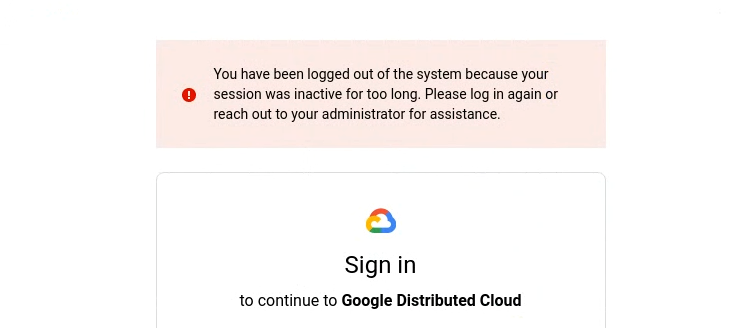
Para iniciar sessão novamente na consola GDC, selecione o seu fornecedor de identidade e adicione as suas credenciais de início de sessão. Se usar um serviço, como o painel de controlo de monitorização, e a consola do GDC terminar a sessão por inatividade, inicie sessão novamente para aceder.
CLI
No caso de inatividade da sessão, a CLI gcloud termina a sessão. Depois de a CLI gdcloud terminar a sessão e tentar executar um comando, recebe um erro de autorização:
Error: error when creating kube client: unable to create k8sclient: Unauthorized
Para iniciar sessão novamente na CLI gcloud, siga os passos da CLI em Iniciar sessão.
kubectl
A CLI gdcloud faz expirar os seus ficheiros kubeconfig após a inatividade da sessão. Se tentar executar um comando kubectl após um período de inatividade,
recebe um erro de autorização:
error: You must be logged in to the server (Unauthorized)
Para iniciar sessão novamente e usar o ficheiro kubeconfig, siga os passos da CLI em Iniciar sessão. Para cada limite de tempo de sessão, tem de regenerar os ficheiros kubeconfig.
Monitorize as atividades de início de sessão e de novos utilizadores
As atividades, como iniciar sessão, são exportadas como registos de auditoria. Para mais informações sobre como ver registos de auditoria, consulte o artigo Registos de auditoria.

